
V tem članku bomo razmislili o čisti namestitvi iz nič in v osnovno konfiguracijo strežnika CentOS 8 v minimalni konfiguraciji.
Vsebina:
- Kaj je novega v CentOS-u 8?
- Namestite CentOS 8 z ISO sliko
- Osnovna namestitev CentOS 8 po namestitvi
- Kokpit: Spletni vmesnik za upravljanje strežnikov v CentOS 8
Kaj je novega v CentOS-u 8?
24. septembra 2019, izid 8. različice CentOS. CentOS - Linux distribucija, ki temelji na komercialni Red Hat Enterprise in združljiva z Red Hat.
Upoštevajte največje spremembe izdaje CentOS 8:
- Uporabljeno je Linuxovo jedro jedro 4.18.
- Selitev iz upravitelja paketov yum naprej dnf. V tem trenutku yum obstaja kot vzdevek dnf.
- Glavni repozitorij je razdeljen na 2 - to BaseOS in Appstream. To se naredi tako, da ima uporabnik možnost, da na strežnik namesti različne različice paketov. BaseOS deluje kot prej.
- Posodobljena je bila vsa programska oprema, vključno z jedrom. Osnovno skladišče je zdaj nameščeno php različica 7.2 (končno).
- Zamenjava iptables naprej nftables. Osebno še nisem sodeloval z drugim, zato ne morem reči, ali je to dobro ali slabo. Edini čas, ko morate nekaj projektov prenesti v nov OS, se morate spoprijeti s pravili, saj obstajajo strežniki s čistimi iptables.
- omrežne skripte se privzeto ne uporabljajo za konfiguracijo omrežja, zdaj je dodeljeno upravljanje omrežja Upravitelj omrežja.
- Privzeto je nameščen spletni vmesnik za upravljanje strežnika. pilotska kabina (priročno za začetnike).
- Podman se uporablja za upravljanje zabojnikov (namesto dockerja in mobdyja).
- Nov sklad TCP / IP 4.16 z izboljšanimi zmogljivostmi in podporo za algoritme krmiljenja BBR in NV.
- Nove različice distribucij:
Namestite CentOS 8 z ISO sliko
Odkar sem operacijski sistem namestil v virtualni stroj Kvm, prej sem naložil namestitev ISO-sliko iz enega od uradnih ogledal (https://www.centos.org/download/mirrors/) in jo namestili za namestitev na virtualni strežnik (pri namestitvi na fizični strežnik vstavite namestitveno sliko CentOS na bliskovni pogon USB). Moram reči, postopek namestitve CentOS 8, se ne razlikuje od namestitve prejšnje različice in ta članek je zasnovan kot pomočnik uporabnikom, ki to izvajajo prvič.
Priporočene zahteve kažejo, da za namestitev CentOS 8 potrebujete najmanj 10 GB prostora na disku in 512 MB RAM-a na jedro procesorja
Z ponovnim zagonom virtualnega stroja z nameščeno sliko sem vstopil v konzolo VNC. V prvem koraku boste morali izbrati nadaljnja dejanja. Ker izvajate namestitev, nas zanima prva točka menija:
Namestite CentOS Linux 8.0.1905

Če ga izberete, boste začeli postopek namestitve:
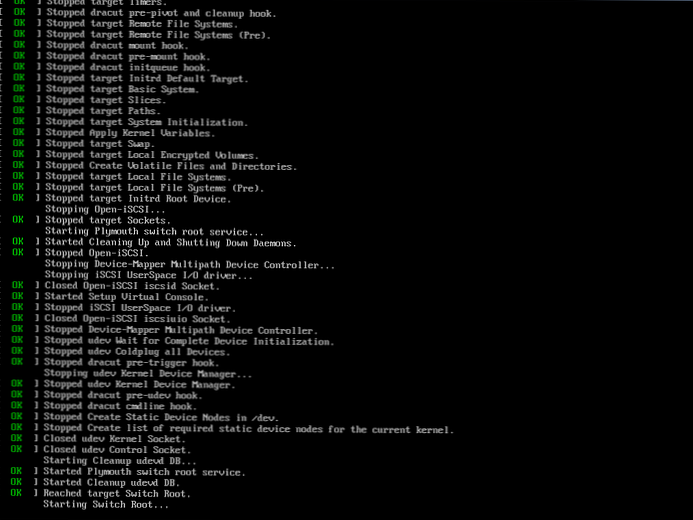
Medtem ko lahko nalagate vso potrebno programsko opremo, lahko postopek preprosto opazujete.
In ko se črni zaslon spremeni v interaktivni z logotipom CentOS, čas je, da poberem miško in tipkovnico.
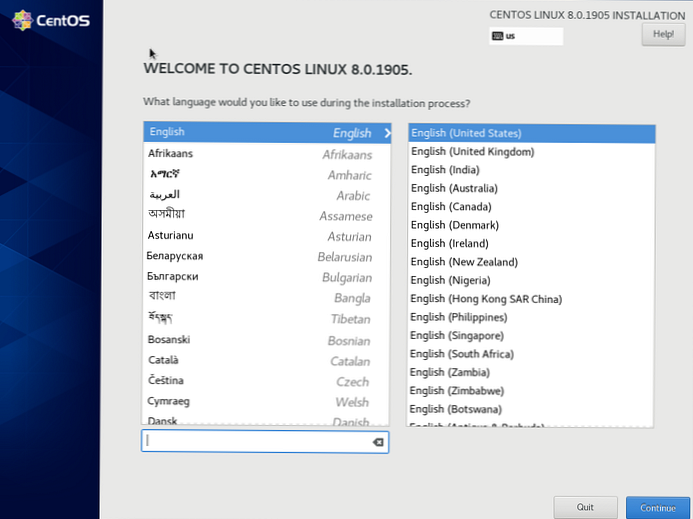
V pozdrav vas bo sistem prosil, da izberete jezik, ki ga vedno dam Angleščina (Angleško), ker mi je bolj priročno delati (in ne razumem, zakaj sploh postavljati ruščino na strežnik). Pritisnite gumb »Nadaljuj«. V naslednjem meniju morate izbrati osnovne nastavitve za namestitev CentOS-a.
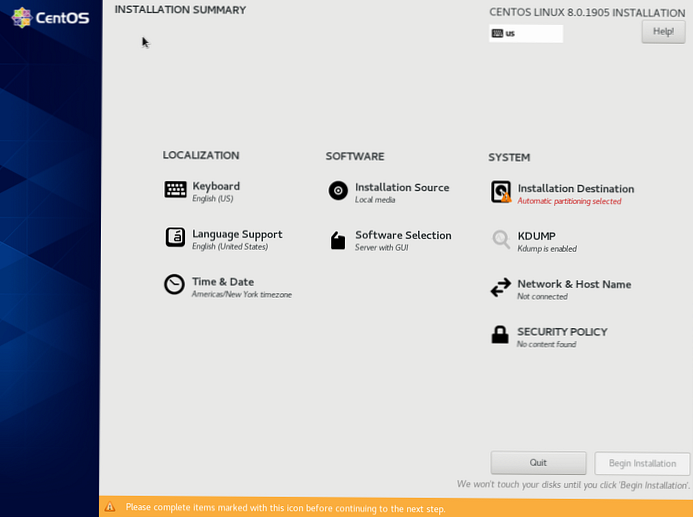
Za začetek namestitve ne pozabite konfigurirati samo enega elementa „Namestitveni cilj“, tam navedete particijo diska, vendar imam raje isti način, takoj nastavite omrežje in datum čez čas.
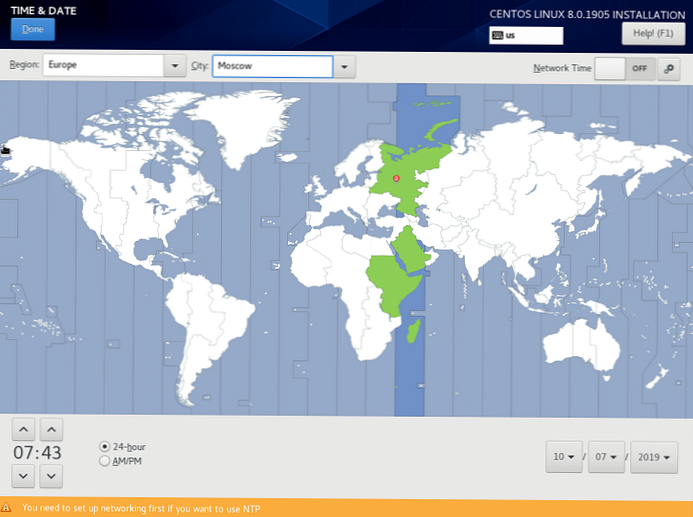
Glede na vaš časovni pas nastavite svoje parametre, zame je to Moskva.
Če želite konfigurirati omrežje, pojdite na »Ime omrežja in gostitelja«
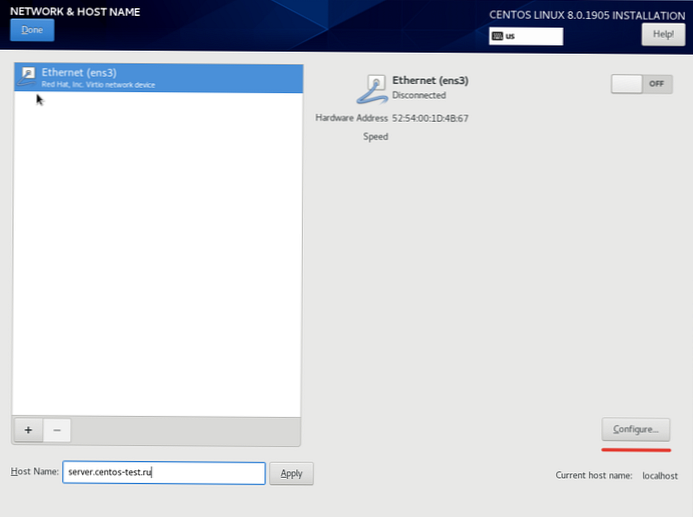
Na polju »Ime gostitelja« določite ime strežnika in pritisnite, da konfigurirate omrežne vmesnike »Konfiguriraj«
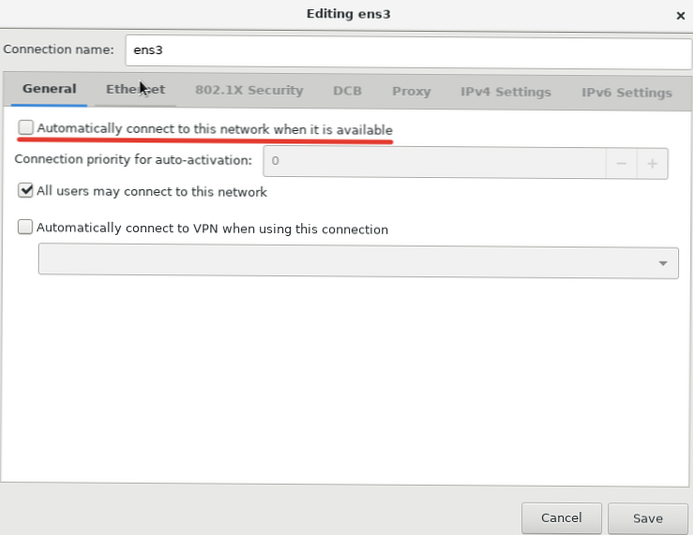
Na glavnem zavihku morate označiti »Samodejno povezovanje s tem omrežjem, ko je na voljo«, to je potrebno, da se omrežni vmesnik samodejno dvigne.
Pojdite na zavihek »Nastavitve IPv4« (ali IPv6 če uporabljate ta protokol) configure IP-naslov, maska podomrežja in prehod:
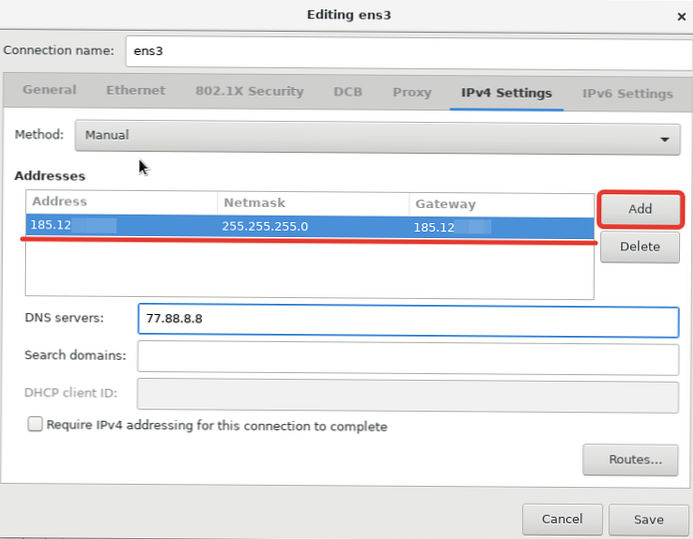
Za vnos določenega IP, izbrati metodo "Ročno" in pritisnite gumb »Dodaj«, po katerem boste imeli možnost vnosa potrebnih podatkov. Ko smo vse shranili, se vrnemo v prvotno okno omrežnih nastavitev
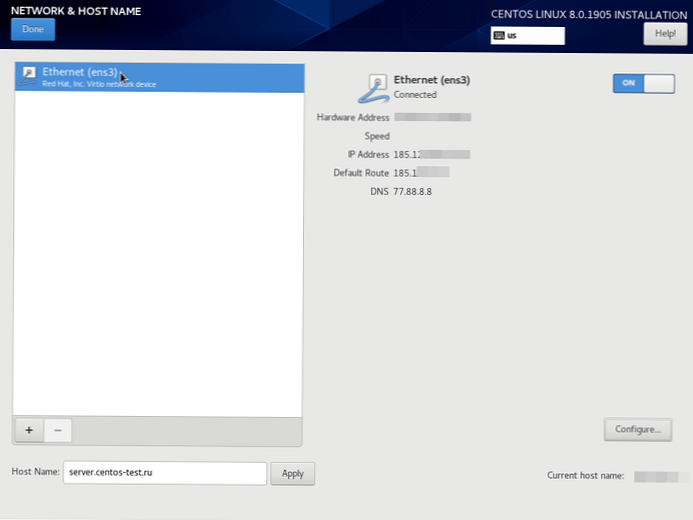
Kot je razvidno na posnetku zaslona, IP naslov je bil dodan in omrežni vmesnik je že dvignjen (povezano stanje).
Naslednji korak preidemo na particijo diska:
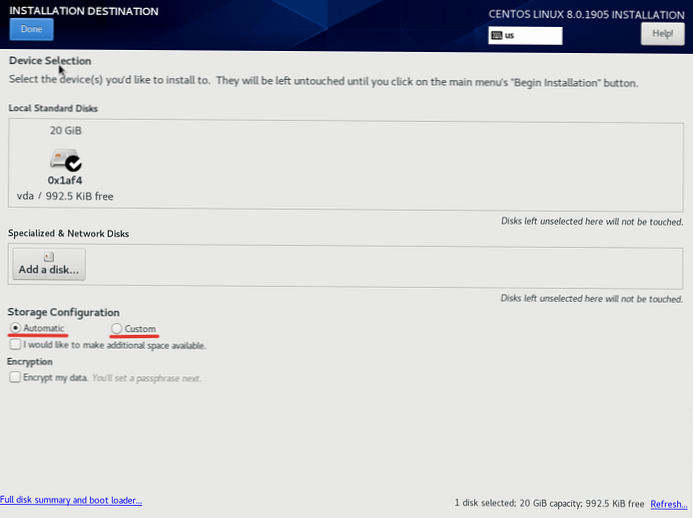
Za primer namestitve sem uporabil samodejno razčlenitev razvijalcev CentOS. Če želite pogon razdeliti na svoj način, morate izbrati »Po meri«.
Če krmilnik vašega strežnika ne podpira strojne RAID, lahko v tem elementu menija sestavite programsko opremo RAID iz pogonov, ki temeljijo na strežnikumdadm.Ker je bil OS predhodno nameščen na mojem virtualnem stroju, je to ugotovil namestitveni sistem. Izbrisala sem odseke prejšnjega operacijskega sistema v naslednjih spustnih menijih:
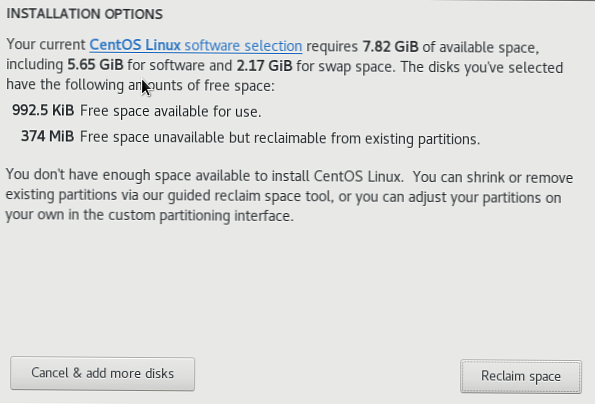
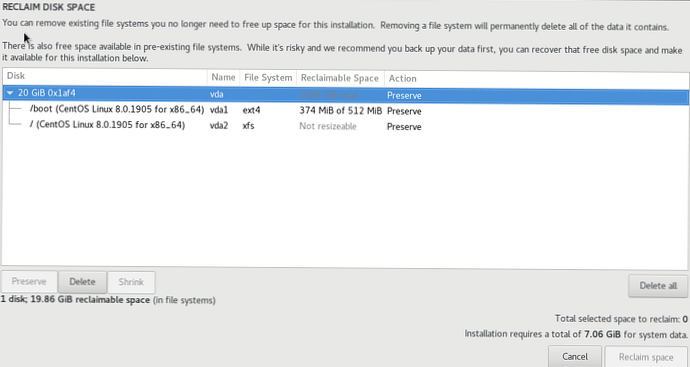
Odseke lahko izbrišete z gumbom »Izbriši vse«, po katerem boste morali pritisniti na gumb »Ponovno pridobivanje prostora«, da posodobite prostor na disku.
Seznam paketov za namestitev je izbran v izbiri programske opreme. Če nameravate uporabljati CentOS 8 kot strežnik, preprosto izberite Minimal Install in med dodatki Standard and Agents (če gosta OS postavite v virtualni stroj).
Po zgornjih korakih lahko namestitev začnete s tipko »Začni namestitev«
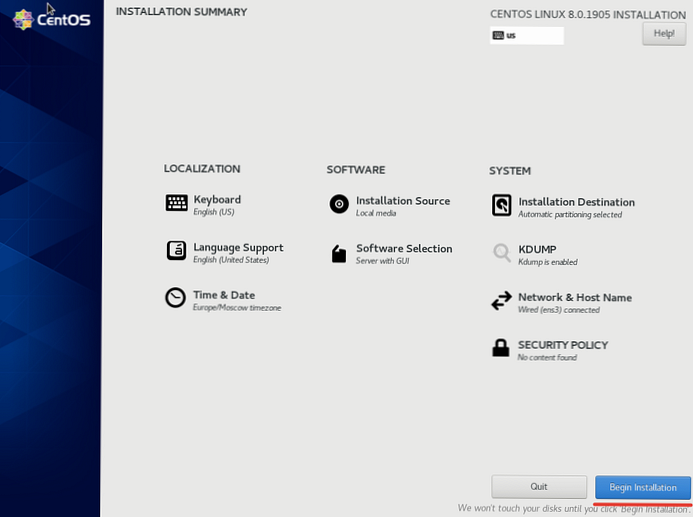
Med odpakiranjem in nameščanjem potrebnih komponent boste morali določiti geslo za koren-uporabnika in lahko ustvarite dodatnega uporabnika, vendar to ni obvezen element.
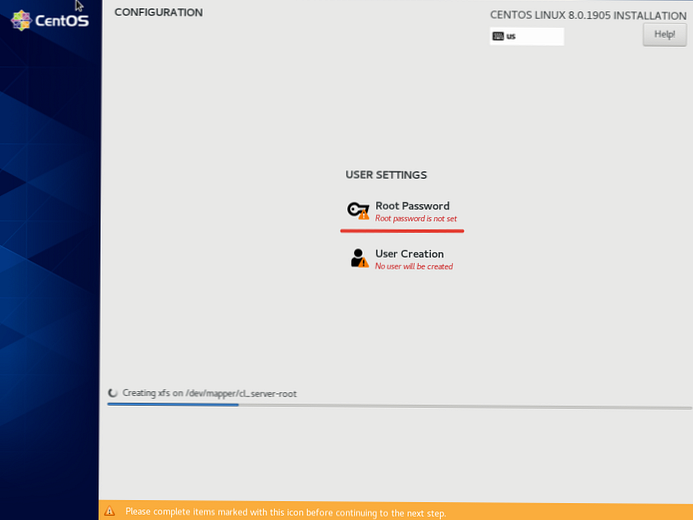
Kliknite na gumb »Root geslo«, vnesite in ponovno vnesite geslo in kliknite »Končano«, Če se želite vrniti v namestitev:
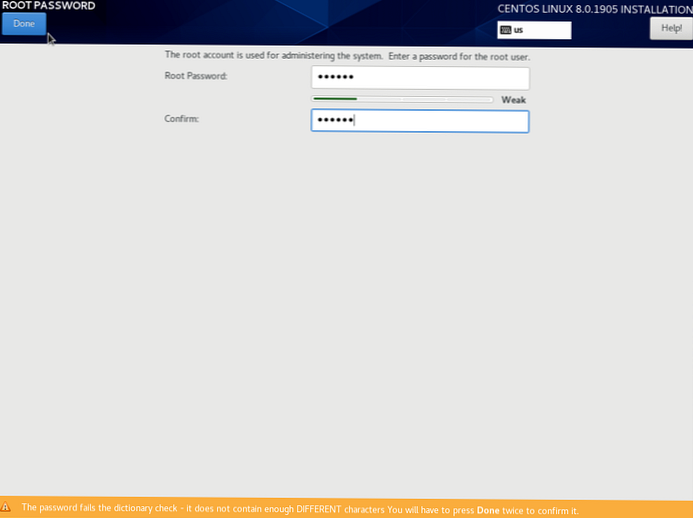
Na začetku sem nastavil preprosto geslo, tako da ga lahko v primeru težav z omrežjem enostavno vnesem Vnc-konzolo in odpravite težave. Po namestitvi sistema priporočamo, da geslo spremenite v bolj zapleteno. Namestitev CentOS 8 trajalo mi je približno 5-7 minut in ko se v namestitvenem oknu zasveti gumb »Reboot«, to pomeni, da je bilo vse nameščeno in morate znova zagnati strežnik.
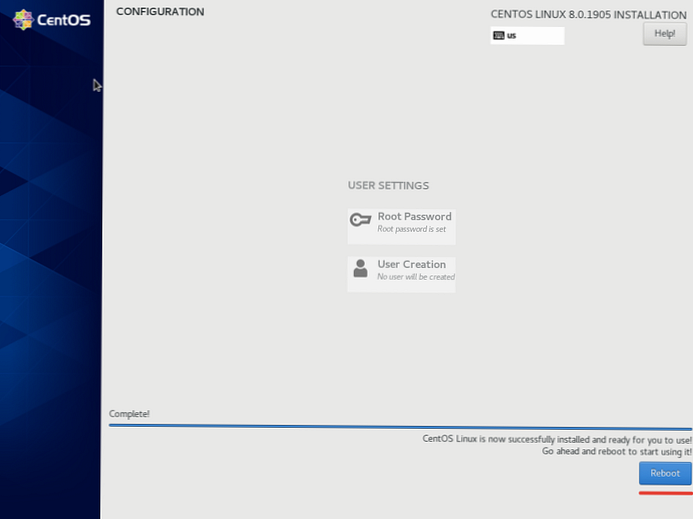
Ob tej namestitvi CentOS 8 dokončana.
Osnovna namestitev CentOS 8 po namestitvi
Osnovna nastavitev CentOS 8 se praktično ne razlikujejo od nastavitev CentOS-a, osnovne nastavitve naredim enake na vseh strežnikih.
CentOS 8: Namestitev posodobitev in skrbniških orodij
Kot je bilo že omenjeno, v CentOS 8 zamenjati yum, je prišel dnf.
Dnf - to je aplikacija naslednje generacije Nekaj, upravljalnik paketov za distribucije na osnovi Linuxa RPM-paketov. Prej dnf uporablja se pri distribuciji Fedora, in zdaj v CentOS 8.Prvo dejanje, ki ga izvedem na novo nameščenem strežniku, je posodobitev sistema:
dnf posodobitev -y
Če je slika sveža, potem najverjetneje ne boste imeli paketov za posodobitev, kot je v mojem primeru:
[root @ centos var] # dnf posodobitev
Zadnji pregled veljavnosti metapodatkov: 0:21:47 pred sredo, 09. oktober 2019 14:36:45 +06. Odvisne odpravnine. Nič za početi. Popolno!
Če najdete posodobitve, jih ne pozabite namestiti.
Naslednji korak je povezava skladišča EPEL in namestite potrebne pripomočke za priročno upravljanje strežnika:
dnf namestite epel-release -y
dnf namestite mc wget screen nano net-tools bind-utils curl lsof vim -y
Za udobno upravljanje je ta nabor pripomočkov dovolj za vas, lahko namestite svoje običajne pripomočke.
Samodejnih posodobitev sistema ne vklopim, saj vedno samodejno namestim potrebne posodobitve. Če želite konfigurirati samodejne posodobitve, namestite paket dnf-avtomatski:
dnf namestite -y dnf-avtomatsko
Če želite preveriti aktivne naloge za posodobitve sistema, vnesite:
sistemski časovniki za sezname * dnf- *
Onemogočanje SELinuxa
Na začetni stopnji vedno izklopim SELinux (Če želite uveljaviti spremembo, morate znova zagnati strežnik):
nano / etc / sysconfig / selinux
ponovno zagnati
Izklop SELinux med letenjem lahko zaženete ukaz:
setenforce 0
Nastavitev omrežja v CentOS 8
Ker sem omrežje postavil na stopnji namestitve sistema, ga trenutno ni treba konfigurirati (podroben članek o nastavitvi omrežja v CentOS-u). Samo to želim povedati v CentOS 8, omrežje se upravlja samo prek Upravitelj omrežja in pripomoček nmcl. Omrežni skripti privzeto ni podprto Iskreno povedano, pri svojem delu sem se vedno izklopil NM in ga nisem uporabljal, za mene to ni priročno orodje, zdaj se bom moral ukvarjati s tem.
Preverjanje stanja omrežja:
[root @ server ~] # sistemctl status NetworkManager
● NetworkManager.service - Naložen Network Manager: naloženo (/usr/lib/systemd/system/NetworkManager.service; omogočeno; prednastavitev ponudnika: omogočeno) Aktivno: aktivno (deluje) od pon 2019-10-07 08:23:11 MSK ; 3h 37min nazaj Dokumenti: moški: NetworkManager (8) Glavni PID: 870 (NetworkManager) Naloge: 3 (omejitev: 5060) Pomnilnik: 4.7M CGroup: /system.slice/NetworkManager.service └─870 / usr / sbin / NetworkManager - -ne-demon
Nastavitev in sprememba imena gostitelja
Če pravilno niste nastavili ime gostitelja strežnik med namestitvijo ali samo želite spremeniti, to lahko storite na več načinov. Spremenite ga v datoteki / etc / ime gostitelja ali spremenite z ukazom:
hostnamectl set-ime-ime gostitelja_ime gostitelja
Konfiguriranje firewalld-a na CentOS 8
Dodaj v zaupanja vredne cone v firewalld, storitve, potrebne za začetno delo (SSH in HTTP / HTTPS):
požarni zid-cmd --add-service = ssh
požarni zid-cmd - stalni --add-service = http
požarni zid-cmd - stalni --add-service = https
Nastavitev ure in časovnega pasu (časovni pas)
Če si želite ogledati trenutni čas in časovni pas, morate vnesti ukaz datum:
[root @ centos var] # datum
Sre 10. oktober 13:03:00 MSK 2019
Navedli smo časovni pas pri samem nameščanju sistema, zato imamo čas v Moskvi. Za spremembo časovni pas, morate uporabiti ustrezen ukaz:
timedatectl nastavljena časovna cona Evropa / Moskva
Kje namesto tega Evropa / Moskva lahko določite svojo možnost, na primer:
[root @ strežniški omrežni skripti] # datum
Pon. Oktober 7 12:46:09 MSK 2019
[root @ strežniški omrežni skripti] # timedatectl nastavljen časovni pas Azija / Almati
[root @ strežniški omrežni skripti] # datum
Pon. Oktober 7 15:46:22 +06 2019
Za časovno sinhronizacijo se uporablja kronid, ga bomo omogočili in dodali v zagon prek systemctl:
systemctl start chronyd
systemctl omogočiti chronyd
[root @ strežniški omrežni skripti] # systemctl status chronyd
● chronyd.service - NTP odjemalec / strežnik naložen: naložen (/usr/lib/systemd/system/chronyd.service; omogočen; prednastavitev ponudnika: omogočeno) Aktivno: aktivno (deluje) od pon 2019-10-07 16:13: 48 +06; Pred 9 leti Dokumenti: moški: chronyd (8) moški: chrony.conf (5) Glavni PID: 31700 (chronyd) Naloge: 1 (omejitev: 5060) Pomnilnik: 1.1M CGroup: /system.slice/chronyd.service └─31700 / usr / sbin / chronyd
Nastavitev ukaza za zgodovino v bash_history
Za lažji ogled zgodbe vedno dodam nekaj vrstic .bashrc, tako da boste kasneje lahko preprosto krmarili po poročilih.
Pri privzeti nastavitvi izhod zgodovino izgleda takole:
[root @ centos ~] # zgodovina
1 dnf repolist 2 dnf namestite epel-release
Se pravi, vidimo, kaj je bilo izvedeno na strežniku, vendar ne vidimo časa in natančnega datuma, to je zame ključnega pomena, saj ima več strokovnjakov dostop do strežnikov. Zato dajemo zgodovino do prijetnega razgleda:
Odpri datoteko /root/.bashrc in ji dodajte potrebne vrstice:nano /root/.bashrc
izvoz HISTSIZE = 10000 izvoza HISTTIMEFORMAT = "% h /% d /% y -% H:% M:% S"
Zdaj pri preverjanju zgodovino, vidimo natančen čas izvajanja ukaza:
[root @ centos ~] # zgodovina
1 okt / 07/19 - 16:16:29 dnf repolist 2 okt / 07/19 - 16:16:29 dnf namestite epel-release
Kokpit: Spletni vmesnik za upravljanje strežnikov v CentOS 8
Kot smo že omenili, je v CentOS 8 spletni vmesnik za upravljanje strežnikov prednameščen. Upravlja se tudi prek systemctl. Lahko ga zaženete in dodate za samodejno nalaganje:
# systemctl omogoči cockpit.socket
# systemctl start cockpit.socket
Spletni strežnik Cockpit privzeto posluša vrata 9090. Dodaj ta vrata na dovoljena:
# požarni zid-cmd - območja, ki so aktivna
# požarni zid-cmd --add-port = 9090 / tcp --zone = MY_ACTIVE_ZONE - stalna
# požarni zid-cmd - naloži
Za dostop do spletnega vmesnika Cockpit odprite URL https: // your-CentOS8-IP: 9090 v svojem brskalniku in se prijavite.
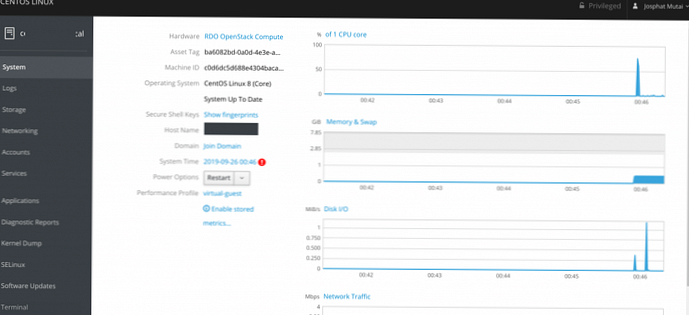
S spletnim vmesnikom Cockpit lahko spremljate nalaganje vašega strežnika, upravljate omrežja in shrambe, zabojnike, gledate dnevnike..
S tem dokončam mojo običajno namestitev strežnika CentOS, nato pa izvajam nastavitve v skladu s pooblastilom za različne projekte in se običajno razlikujejo.











